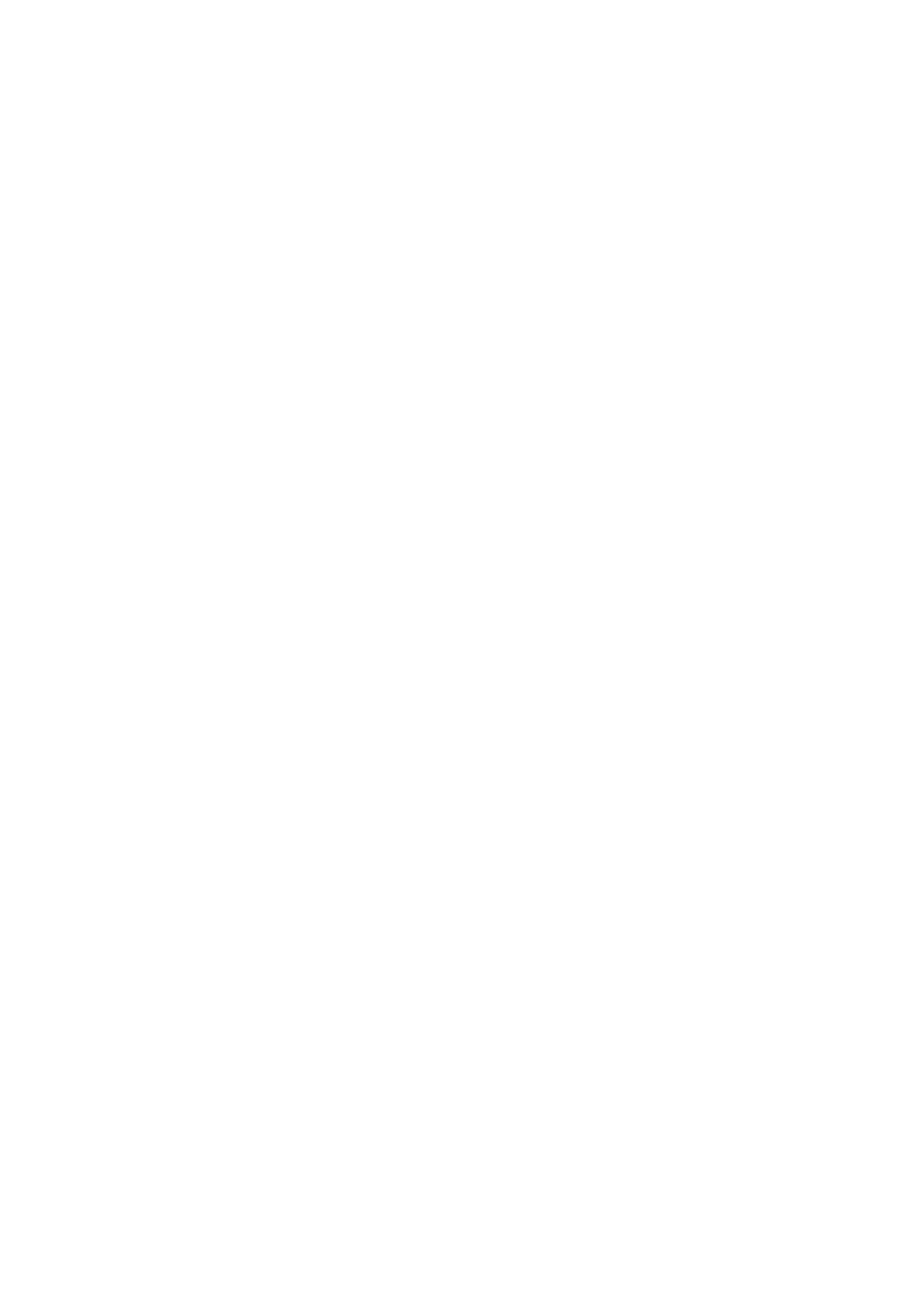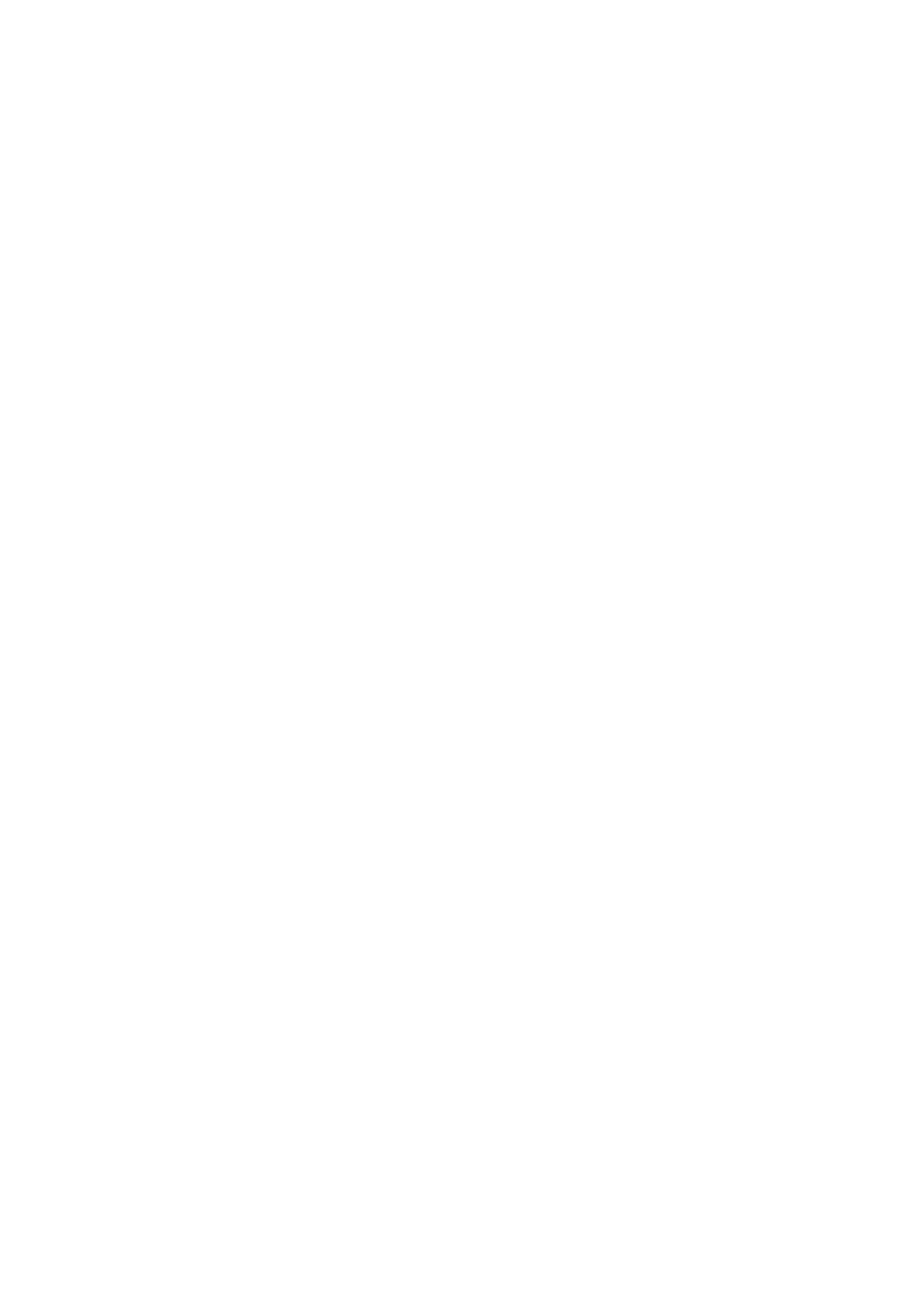
2,5 tuuman kiintolevykokoonpano..................................................................................................................................... 77
2,5 tuuman kiintolevykokoonpanon irrottaminen.......................................................................................................77
2,5 tuuman kiintolevykokoonpanon asentaminen...................................................................................................... 77
2,5 tuuman kiintolevy.................................................................................................................................................... 78
Optinen asema..................................................................................................................................................................... 79
Optisen aseman irrottaminen....................................................................................................................................... 79
Optisen aseman asentaminen.......................................................................................................................................81
M.2 SSD................................................................................................................................................................................83
M.2 SSD:n irrottaminen................................................................................................................................................ 83
M.2 SSD:n asentaminen................................................................................................................................................84
SD-kortinlukija......................................................................................................................................................................85
SD-kortinlukijan irrottaminen........................................................................................................................................85
SD-kortinlukijan asentaminen.......................................................................................................................................86
Muistimoduuli....................................................................................................................................................................... 87
Muistimoduulin irrottaminen.........................................................................................................................................87
Muistimoduulin asentaminen........................................................................................................................................88
Laajennuskortti.....................................................................................................................................................................89
PCIe-laajennuskortin irrottaminen............................................................................................................................... 89
PCIe-laajennuskortin asentaminen.............................................................................................................................. 90
Virtalähde.............................................................................................................................................................................. 91
Virtalähteen (PSU) irrottaminen.................................................................................................................................. 91
Virtalähteen (PSU) asentaminen.................................................................................................................................93
Tunkeutumiskytkin.............................................................................................................................................................. 95
Tunkeutumiskytkimen irrottaminen.............................................................................................................................95
Tunkeutumiskytkimen asentaminen............................................................................................................................96
Virtapainike........................................................................................................................................................................... 97
Virtapainikkeen irrottaminen.........................................................................................................................................97
Virtapainikkeen asentaminen........................................................................................................................................99
Kaiutin...................................................................................................................................................................................101
Kaiuttimen irrottaminen................................................................................................................................................101
Kaiuttimen asentaminen..............................................................................................................................................102
Nappiparisto........................................................................................................................................................................103
Nappipariston irrottaminen......................................................................................................................................... 103
Nappipariston asentaminen.........................................................................................................................................104
Jäähdytyselementin tuuletin.............................................................................................................................................105
Jäähdytyselementin tuulettimen irrottaminen..........................................................................................................105
Jäähdytyselementin tuulettimen asentaminen.........................................................................................................106
Jäähdytyselementtikokoonpano.......................................................................................................................................107
Jäähdytyselementtikokoonpanon irrottaminen........................................................................................................ 107
Jäähdytyselementtikokoonpanon asentaminen....................................................................................................... 108
Suoritin................................................................................................................................................................................ 109
Suorittimen irrottaminen............................................................................................................................................. 109
Suorittimen asentaminen............................................................................................................................................. 110
Järjestelmän tuuletin........................................................................................................................................................... 111
Järjestelmän tuulettimen irrottaminen........................................................................................................................ 111
Järjestelmän tuulettimen asentaminen.......................................................................................................................112
Valinnainen VGA-moduuli...................................................................................................................................................113
Valinnaisen VGA-moduulin irrottaminen.....................................................................................................................113
Valinnaisen VGA-moduulin asentaminen....................................................................................................................114
Emolevy................................................................................................................................................................................115
Sisällysluettelo
5